ai中绘制信封很简单,本文教你快速掌握在绘制矩形过程中一些简单的快捷键和技巧,详细请看下文介绍。
- 软件名称:
- Adobe Illustrator(AI矢量图片制作软件) 2020 v24.3.0.569 安装版
- 软件大小:
- 1.46GB
- 更新时间:
- 2021-03-14立即下载
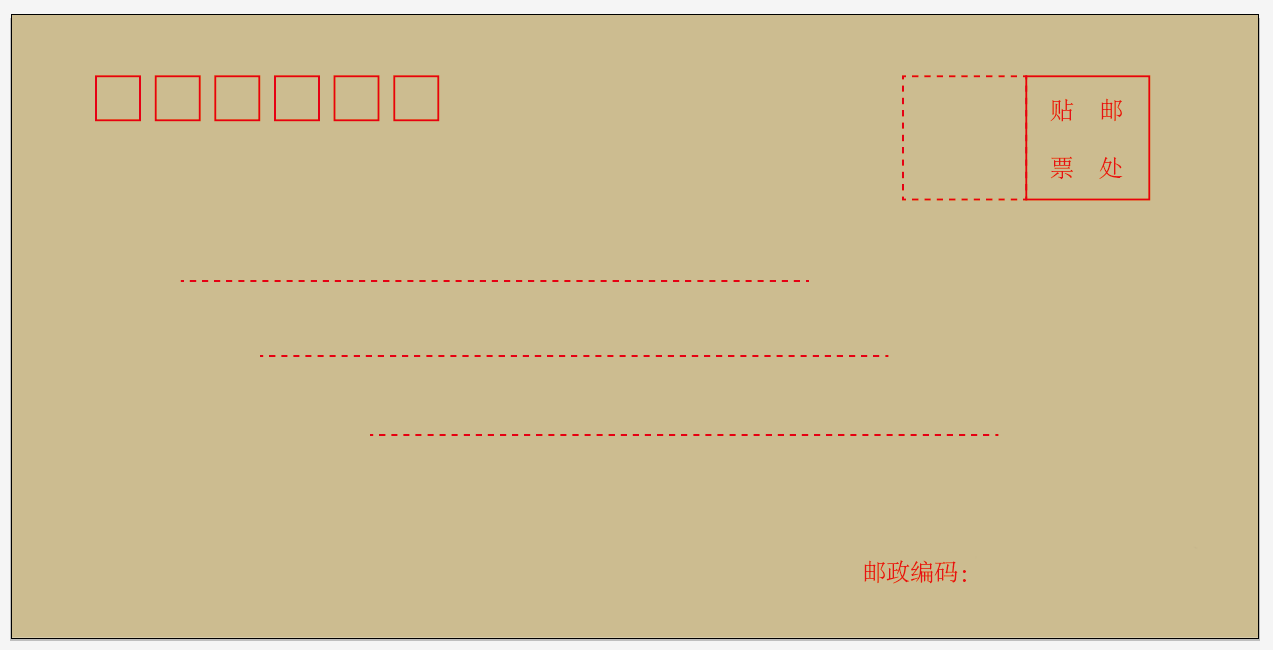
1、新建文档,如图。
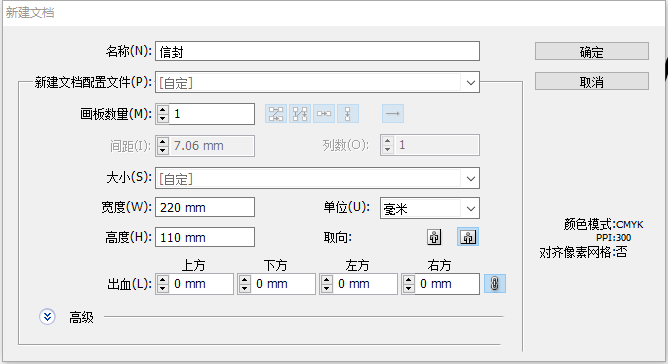
2、选择矩形工具,设置好颜色。画一个220mm*110mm的矩形,如图。
【技巧1】选择如图九宫格左上角,在X和Y坐标的对话框输入数值0,可将矩形与画布左上角完全对齐。
【技巧2】执行对象→锁定→所选对象,可将当前选择对象锁定,方便以后绘制和编辑其它图层。快捷键为ctrl+2,需要解锁时,快捷键为alt+ctrl+2。
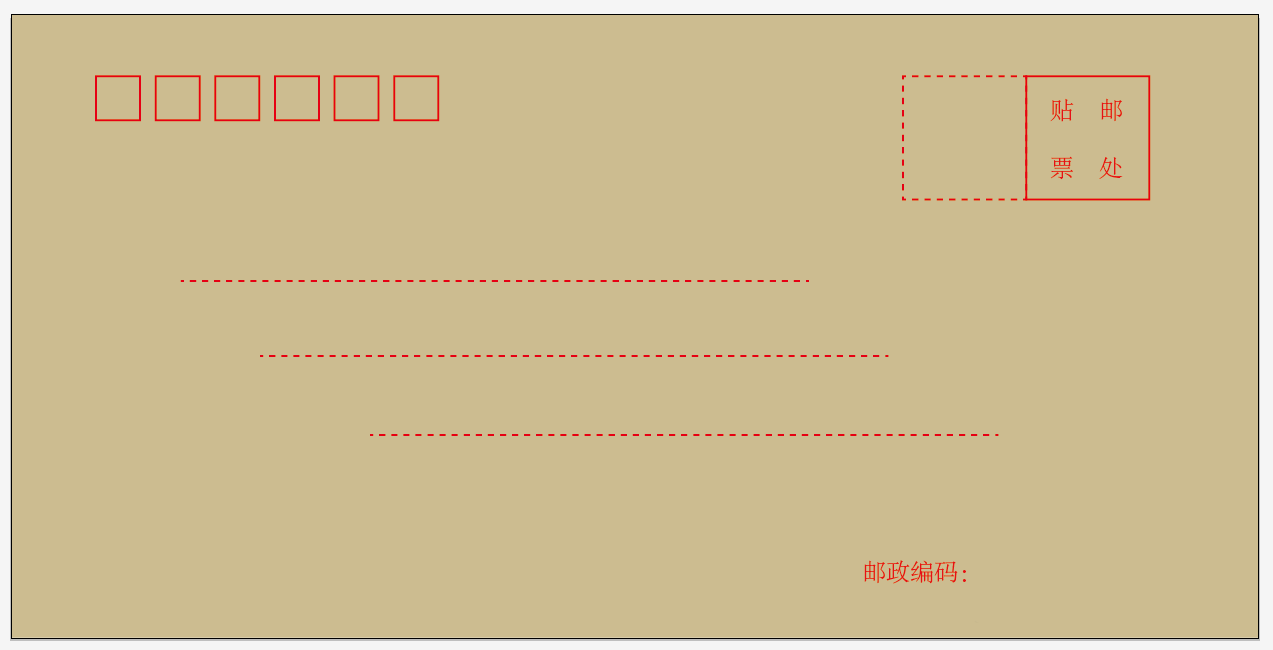
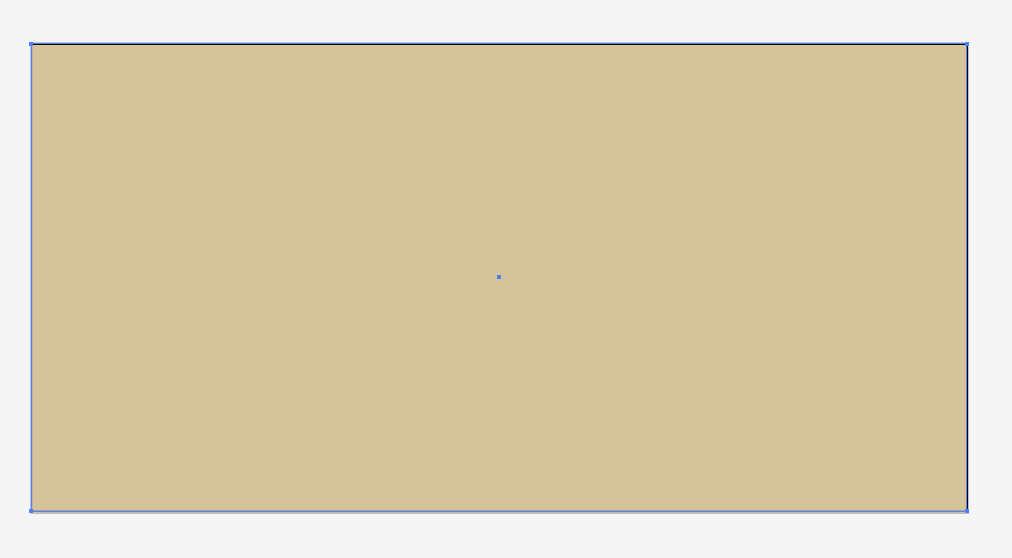
3、将信封底面图层锁定,选择矩形工具,填充色无,边框色为红色,画一个正方形,如图。
【技巧3】绘制矩形时,按住shift键,即可绘制出正方形,绘制正圆时,同理。
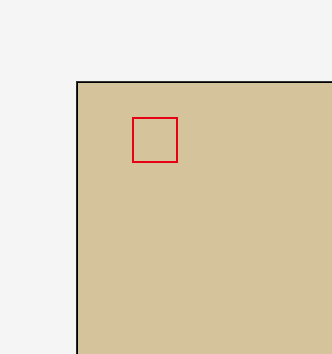
4、选中红色正方形,按住alt键,进行复制。如图。
【技巧4】复制对象时,按住shift键(即alt+shift),可以进行垂直或水平复制。
【技巧5】按住ctrl+D键,可以执行再一次复制。再次复制时,所复制的矩形的参数是上次复制时的参数。
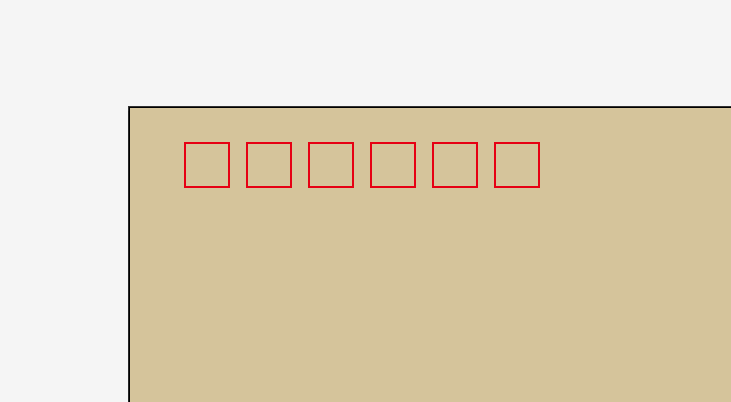
5、选择矩形工具,在右上角画一个虚线框,如图。
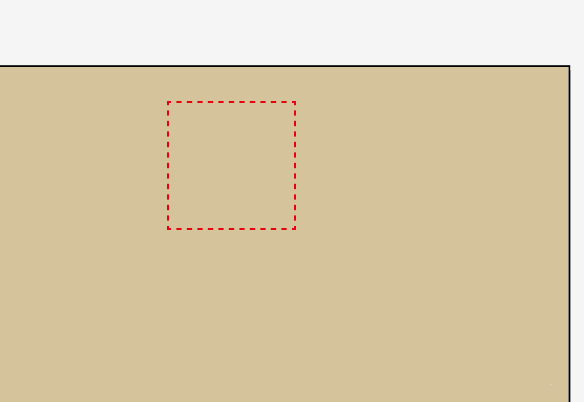
6、复制虚线框,移到右边,取消虚线,效果如图。
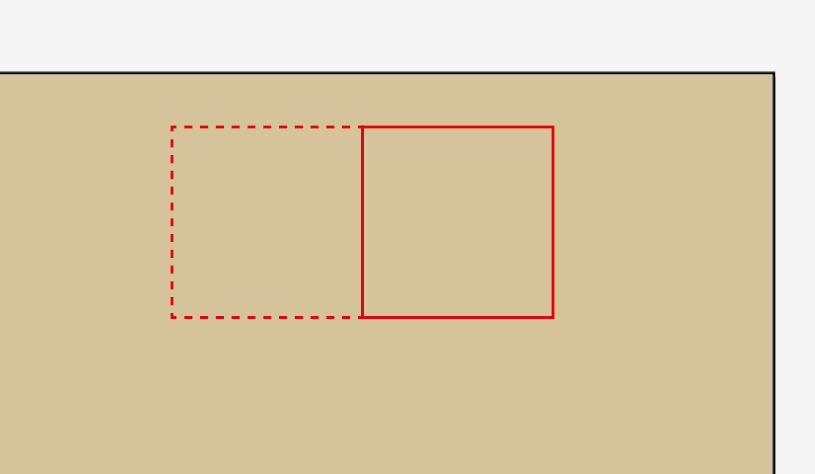
7、画一条直线线段,设置成虚线,如图。
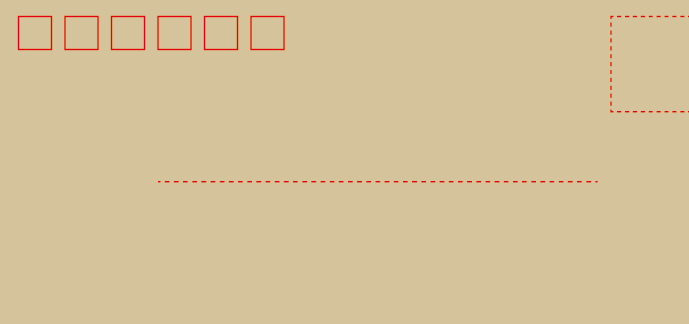
8、复制两条,效果如图。
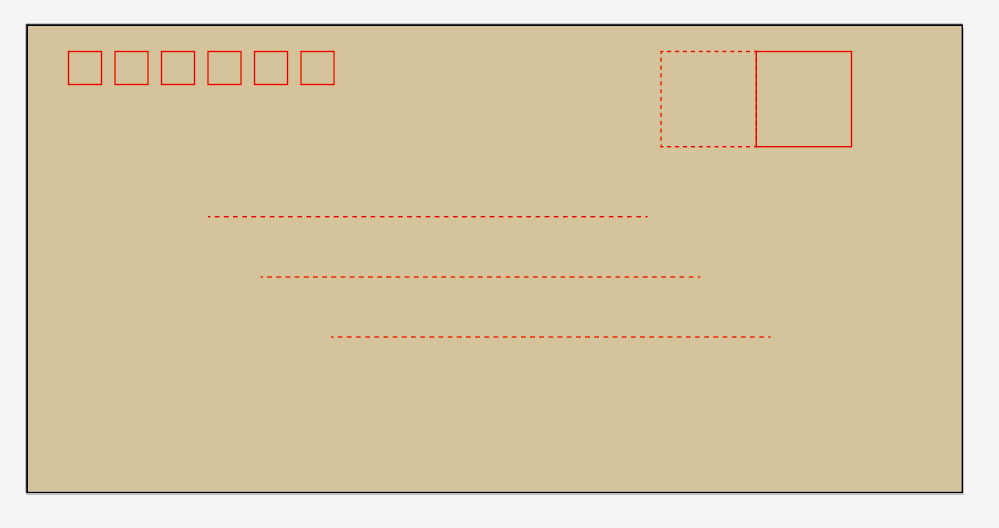
9、输入文字,完成最终效果。
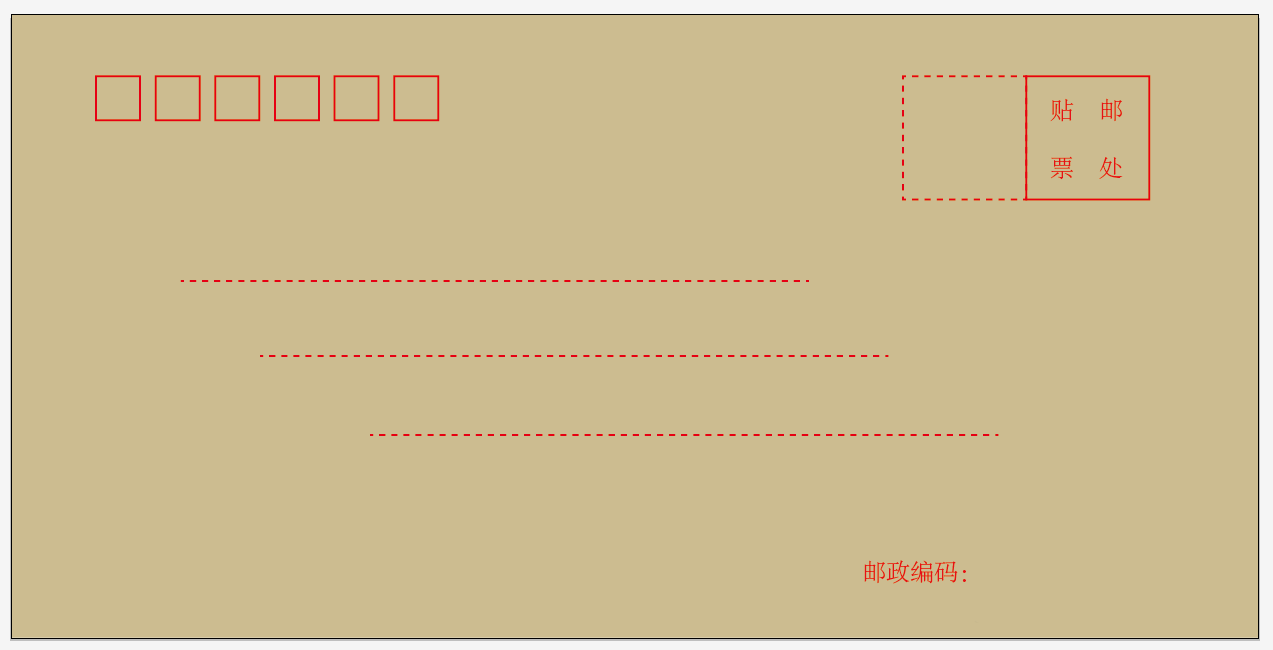
以上就是ai画信封图形的方法,希望大家喜欢,请继续关注。
相关推荐:



